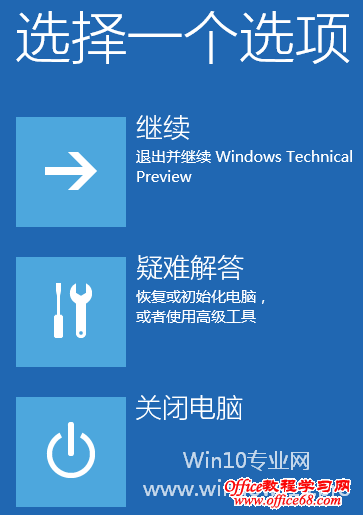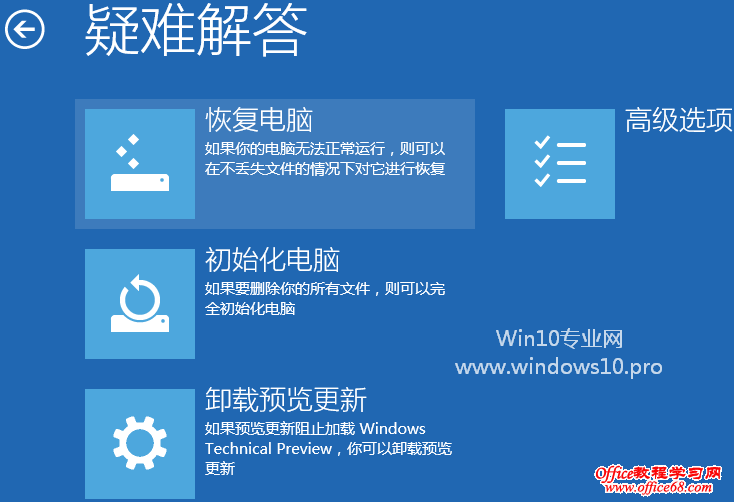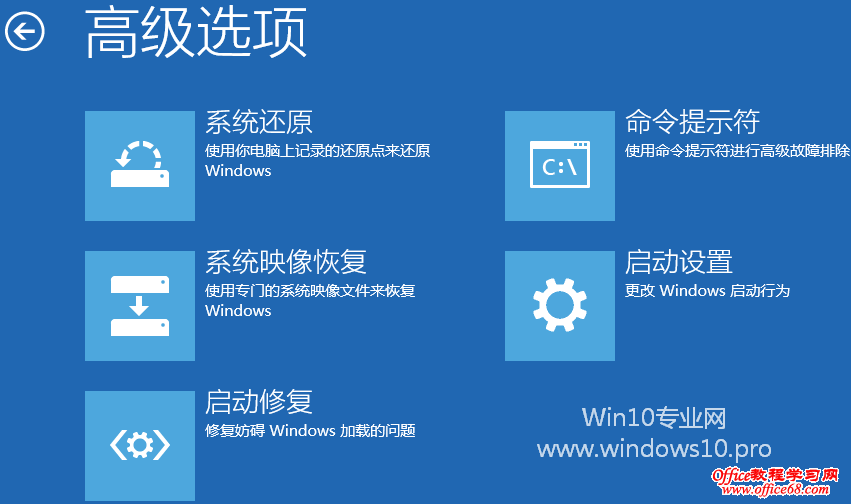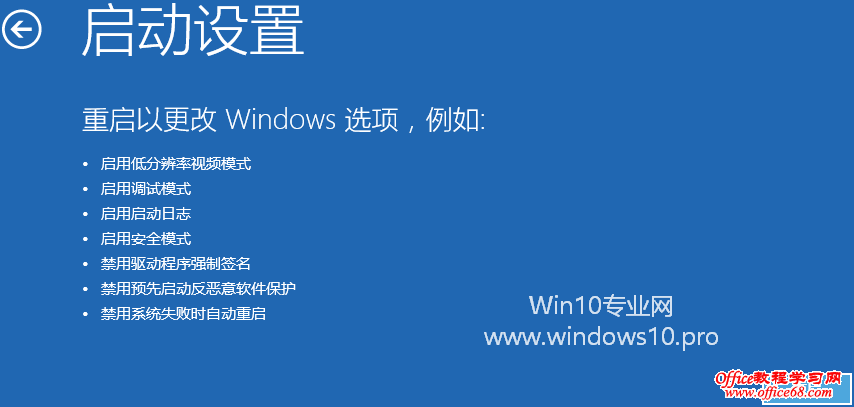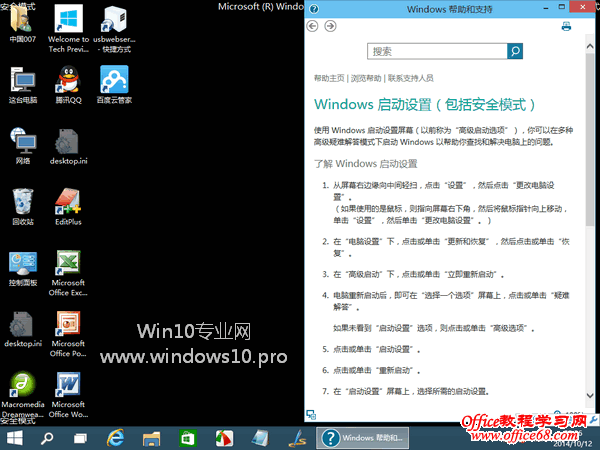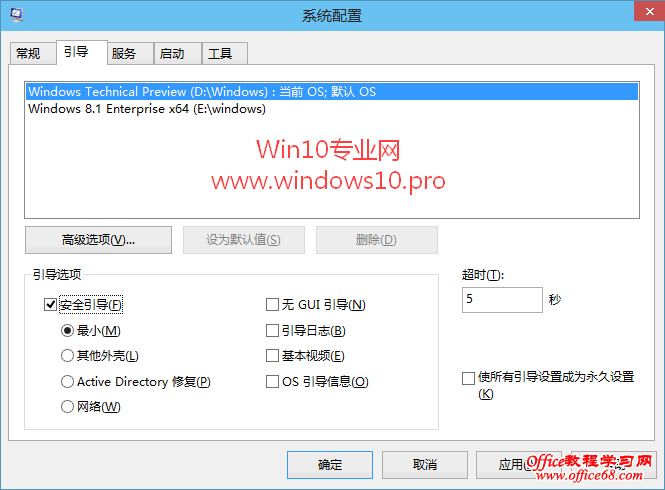Win10安全模式怎么进?Win10进入安全模式的方法汇总大全
| 当系统遇到问题时,或者需要全盘彻底杀毒时,我们通常需要进入安全模式来操作。那么如何进入Win10系统的安全模式呢?Microsoft酋长下面为大家总结一下Win10进入安全模式的方法: 方法一:从WinRE进入安全模式 首先进入Win10系统的WinRE(Windows恢复环境)(Win10进入WinRE的方法)。如图:
然后点击“疑难解答”进入“高级选项”界面。如图:
点击“启动设置。更改Windows启动行为”,进入“启动设置”界面。如图:
提示你通过重启可以更改Windows选项,其中就包括“安全模式”。如图:
点击“重启”按钮,电脑就会重新启动,并显示一个启动设置选项菜单。如图:
菜单中的第四个选项即为“启用安全模式”,点击数字4键即可进入Win10安全模式。如图:
方法二:通过“系统配置”的“安全引导”启动到安全模式 在Win10系统中,按Win + R 快捷键调出“运行”对话框,输入“msconfig”,确定,打开“系统配置”窗口。如图:
切换到“引导”选项卡,勾选下面“引导选项”里的“安全引导”,默认选中的是“最小”模式,也就是常规的安全模式;而“网络”就是带网络连接的安全模式,根据需要选择即可。 点击“确定”,然后重启系统即可进入Win10安全模式了。 注:本文的方法同样适用于Win8.1系统 |